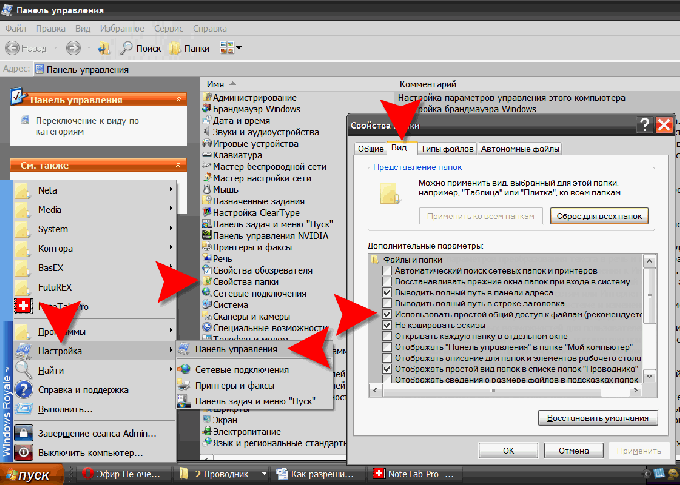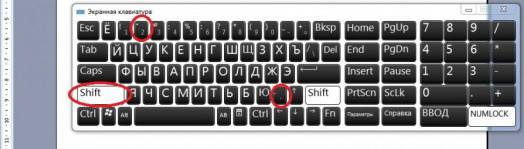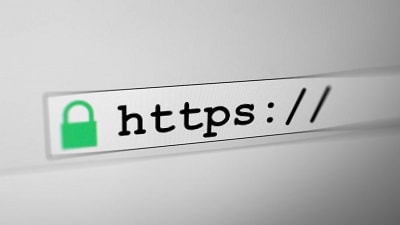Qo'llanma
Kompyuterning anakarti qo'shimcha yadro kiritish uchun barcha talablarga javob berishiga ishonch hosil qiling va tanlangan protsedura tizimning noto'g'ri ishlashiga olib kelishi mumkinligini unutmang.
Qo'shimcha yadroning qulfini ochish amaliyotini tugatgandan so'ng, kompyuter tizimini qayta ishga tushirishni unutmang va uning ishlashini sinab ko'ring.
Asus uchun: - AMD SB750 va 710 janubiy ko'priklar - Advanced yorlig'iga o'ting va CPU konfiguratsiyasi elementini tanlang, Advanced Clock Calibration liniyasidagi Yoqilgan variantni tanlang va paydo bo'lgan Unleashing Mode maydonida xuddi shu harakatni takrorlang; - nVidia chipset - Advanced yorlig'iga o'ting va foydalaning. JumperFree Configurarion bo'limida kerakli amalni bajarish uchun NVIDIA Core Callibration maydonidagi katakchani belgilang; - Asus Core Unlocker funktsiyasini qo'llab-quvvatlaydigan anakartlar - Advanced yorlig'iga o'ting va Asus Core Unlocker bilan birgalikda CPU yadrolarini faollashtirish elementlaridan foydalaning.
MSI uchun: - AMD SB750 va 710 janubiy ko'priklar - Hujayralar menyusini oching va Advanced Clock Calibration maydoniga katakchalarni qo'llang, CPU Core liniyasini ochishda xuddi shu amalni takrorlang; - nVidia chipset - uyali menyuni kengaytiring va NVIDIA Core kalibrlash bo'limiga o'ting; MSI ning Unlock CPU Core funktsiyasini qo'llab-quvvatlaydigan taxtalar - Uyali menyuni oching va CPU Core elementini qulflang.
AsRock uchun: - AMD SB750 va 710 janubiy ko'priklar - Kengaytirilgan yorlig'iga o'ting va Advanced Clock Calibration buyrug'ini tanlang (variantlar mumkin: OS Tweaker menyusini oching va xuddi shu buyruqni tanlang), L3 keshi L3 Cache ajratish bo'limida boshqariladi; - nVidia chipsetini qo'llab-quvvatlaydi; NCC funktsiyasi - Advanced yorlig'iga o'ting va NVIDIA Core Callibration-ni tanlang, Active Core Setup liniyasida qo'shimcha zaharni yoqing; - UCC funktsiyasini qo'llab-quvvatlaydigan anakartlar - OS Tweaker menyusini oching va ASRock UCC bo'limiga o'ting, CPU Active liniyasida qo'shimcha yadroni yoqing. Asosiy nazorat
Manbalar:
- Yashirin yadrolarni yoqish
Ikkala protsessor yadrolarining kompyuterga kiritilishi bir necha jihatdan sodir bo'ladi. Shuni yodda tutingki, ularning ko'plari protsessoringizni buzishi mumkin, shuning uchun faqat dasturiy ta'minot usullaridan foydalaning.
Sizga kerak bo'ladi
- - shaxsiy kompyuterdan ishonchli foydalanuvchi ko'nikmalari.
Qo'llanma
Agar sizning kompyuteringiz konfiguratsiyasi ikki yadroli protsessorni o'z ichiga olsa, sozlamalarda Hyper-threading funktsiyasini yoqing. Buning uchun uni qayta ishga tushiring, yuklash paytida ushbu dasturga kirish uchun javobgar bo'lgan tugmachani bosing. Aksariyat ish stoli kompyuterlarida bu O'chirish, noutbuklarda bu F1, F2, F8, F10, Fn + F1, O'chirish, Fn + O'chirish va anakartning modeliga qarab boshqa kombinatsiyalar. Agar kerak bo'lsa, kirish uchun parolni kiriting.
BIOS dastur menyusida harakat qilish va uning interfeysi bilan tanishish uchun o'q tugmalaridan foydalaning. Hyper-threading yoqish xususiyatini toping, u protsessor sozlamalarida bo'lishi mumkin, ammo bu sizning anakartingiz modeliga ham bog'liq bo'lishi mumkin. Miltillovchi kursorni o'z joyiga qo'ying va plyus / minus tugmalaridan foydalanib o'rnini On ga o'zgartiring. O'zgarishlarni saqlagan holda dasturdan chiqing.
Agar sizning kompyuteringizda ikkita yadrodan iborat kompyuter bo'lsa va siz ulardan faqat ikkitasini yoqishingiz kerak bo'lsa, maxsus dasturlardan foydalaning. Shuni esda tutingki, ular ko'pincha ishonchsizdir va operatsion tizim to'liq disk o'chirilgandan keyingina mahalliy diskni formatlash bilan o'zgaradi. Ayniqsa, ushbu parametr Windows Xp-ni ko'p yadroli kompyuterlarda ishlatganda tez-tez uchraydi. Ushbu operatsion tizimning konfiguratsiyasi shunchaki ishlaydigan yadrolar sonini o'zgartirish funktsiyasini o'z ichiga olmaydi, chunki u protsessorlar normal bo'lgan paytda qilingan, shuning uchun uchinchi tomon yordam dasturlariga murojaat qilsangiz ham, o'zgarishlarning qaytarilishi mumkin emas. Bu erda faqat Seven-ga qayta o'rnatish yordam beradi.
Agar siz dasturiy ta'minot versiyasining konfiguratsiyaga mosligi uchun yadrolar sonini o'zgartirishingiz kerak bo'lsa, ushbu dasturni ishga tushirish faylining atributlaridagi o'zgarishlarni sichqonchaning o'ng tugmachasini bosib va \u200b\u200bXP yoki Vista bilan moslik rejimini tanlang.
Tegishli videolar
E'tibor bering
Shuni esda tutingki, ishlaydigan yadrolar sonini ikkitaga kamaytirish Windows XP-da qaytarib bo'lmaydigan bo'lishi mumkin.
Ikkinchi protsessor yadrosi odatda Windows XP operatsion tizimida sukut bo'yicha yoqiladi, ammo ba'zi dasturlar to'g'ri ishlashi uchun uni o'chirib qo'yishni talab qiladi. Shundan so'ng, dastlabki sozlamalarga qaytish bilan ba'zi qiyinchiliklar paydo bo'lishi mumkin.

Sizga kerak bo'ladi
- - optimallashtirish dasturi.
Qo'llanma
Ikkinchisiga ishonch hosil qiling yadrosi CPU o'chirilgan. Buni amalga oshirish uchun Alt + Ctrl + Delete yoki Shift + Ctrl + Esc tugmalarini bosib Windows-ning vazifalar menejerini oching va tizimning ishlash yorlig'ini bosing. Protsessorni yuklash oynasi necha qismga bo'linganiga e'tibor bering, agar ikkitadan bo'lsa, ikkala yadro ham yoqilgan va kerakli darajada ishlaydi.
Agar sizda bitta narsa bo'lsa yadrosi Windows XP operatsion tizimida ikkalasidan ham protsessorni sozlaydigan optimallashtirish dasturini yuklab oling va o'rnating. O'rnatishdan so'ng, kompyuteringizning apparat boshqaruviga o'ting va har ikkala protsessor yadrosining ishlashini yoqing. Kompyuteringizni zudlik bilan qayta ishga tushiring, hatto optimallashtirish dasturi buni talab qilmasa ham, avval kiritilgan o'zgarishlarni saqlashni unutmang.
Ikkala kompyuter yadrosining ishlashini tekshirish uchun uni yoqing va tizim talablari ikki yadroli protsessorga ega bo'lishingizni talab qiladigan biron bir o'yin yoki dasturni ishga tushiring. Vazifa menejerini ishga tushiring va tizimning ishlashini ko'rib chiqish yorlig'ida, ikkala elementning yukini ko'rib chiqing. Bu ular uchun har xil bo'lishi mumkin, chunki yuk har doim ham teng taqsimlanmaydi.
Ikkinchisini yoqing yadrosi Kompyuteringizga o'rnatilgan anakart drayverini orqaga surib, protsessor. Keyinchalik o'rnatish uchun drayverni oldindan tayyorlang, eng yaxshi yangilangan versiya. Dasturni qayta o'rnating va kompyuterni qayta ishga tushiring.
Qurilma menejerida ikkala yadroning ishlashini tekshiring. Ushbu ketma-ketlik juda kamdan-kam hollarda ishlaydi. Bundan tashqari, tizimni avvalgi holatida tiklashga urinib ko'rishingiz mumkin, ammo bu holda vaqt davomida sizning qolgan o'zgartirishlaringiz bekor qilinadi.
Foydali maslahat
Kamroq tez-tez protsessorga o'zgarishlar kiritiladi.
Manbalar:
- ishga qanday kiritish kerak
Protsessor yadrosi maydoni 10 kvadrat millimetrga teng bo'lgan kremniy kristalli bo'lib, uning ustiga protsessor davri deb nomlangan arxitektura - mikroskopik hisoblash elementlari yordamida amalga oshiriladi.

CPU yadro qurilmasi
Protsessor chipiga yadroga o'xshash flip-chip deb nomlangan texnologiya yordamida ulanadi. Texnologiya biriktirish usuli bilan bog'liq ravishda bu nomga ega - yadroning ko'rinadigan qismi uning ichki qismi. Bu issiqlik uzatishni yaxshilash va qizib ketishni oldini olish uchun yadroni sovutish radiatori bilan to'g'ridan-to'g'ri aloqa qilishni ta'minlaydi. Yadroning teskari tomonida lehim burmalari, chipni chipning qolgan qismiga bog'laydigan burmalar mavjud.
Yadro tekstolit asosida joylashganki, uning bo'ylab aloqa yostiqchalariga ulangan aloqa yo'llari o'tadi. Yadro o'zi himoya metall qopqoq bilan qoplangan, uning ostida termal interfeys suv bosadi.
Ko'p yadroli protsessorlar nimaga kerak?
Ko'p yadroli protsessor bu bitta paketda yoki bitta protsessor chipida ikki yoki undan ortiq yadrolarni o'z ichiga olgan markaziy mikroprosessor.
Birinchi mikroprosessor 1997 yilda Intel tomonidan ishlab chiqilgan va Intel 4004 deb nomlangan. U soatiga 108 kHz chastotada ishlaydi va 2300 tranzistorlardan iborat. Vaqt o'tishi bilan protsessorlarning ishlov berish quvvatiga bo'lgan talablari o'sishni boshladi. Uzoq vaqt davomida uning ko'payishi soat chastotasining oshishi bilan bog'liq edi. Biroq, mikrotexnologiyaning rivojlanishining ma'lum bir bosqichida ishlab chiquvchilar ishlab chiqarish jarayonlarini yadrodan yasalgan silikon atomining o'lchamiga yaqinlashtirish bilan bog'liq bo'lgan bir qator jismoniy to'siqlarga duch kelishdi.
Shunday qilib, ishlab chiquvchilar ko'p yadroli protsessor yaratish g'oyasini ilgari surishdi. Ko'p yadroli chiplarda bir vaqtning o'zida ikkita yoki undan ortiq yadrolar ishlaydi, shu bilan ikki yoki undan ko'p mustaqil vazifalar oqimining parallel bajarilishi tufayli soatning quyi chastotasida ko'proq ishlashni ta'minlaydi.
Ko'p yadroli protsessorlarning asosiy afzalliklari
Ko'p yadroli protsessorlarning asosiy afzalligi dasturlarning ishini bir nechta yadro bo'ylab tarqatish qobiliyatidir. Bu, o'z navbatida, dasturlarning tezligini oshiradi va intensiv hisoblash talab qilinadigan jarayonlarni tezroq bajarishga imkon beradi.
Ko'p yadroli protsessorlar video muharrirlari kabi hisoblash talab qiladigan dasturlardan yanada samarali foydalanishga imkon beradi.
Bundan tashqari, ko'p yadroli chiplarga ega kompyuterlar kam quvvat sarflaydi va foydalanuvchining ishini yanada qulay qiladi.
Tegishli videolar
Ajablanarlisi shundaki, Windows 7 operatsion tizimi barcha protsessorlarni ishga jalb qilmasligi mumkin. Bu dasturiy ta'minot buzilganligi yoki tizimni himoya qilish bilan bog'liq bo'lishi mumkin. Agar sizda to'rt yoki sakkizta yadro bo'lsa, bu ularning barchasi to'liq qatnashgan degani emas, shuning uchun ishlashda jiddiy muammolar paydo bo'ladi. Ushbu maqolada siz CPU-Z dasturi va AIDA64-dan foydalanib, barcha yadrolarni tizimli usulda qanday ishlatishni bilib olasiz.
Tizim sozlamalari orqali Windows 7-dagi barcha yadroni qanday yoqish mumkin
Tizimning ichida muayyan miqdordagi yadrolar o'rnatilishi mumkin, ular ishda qatnashishi mumkin. Hatto aslida sizda sakkizta yadro bo'lsa ham, ishni to'rtta yadro bilan cheklash sizni boshqa to'rttasini qo'shishingizga xalaqit beradi.
Buni hal qilish uchun klaviaturada WIN va R tugmachalarini bir vaqtning o'zida bosib turing.
Darhol qidiruv oynasi paydo bo'ladi. Unda siz "Msconfig" buyrug'ini kiritishingiz va "OK" ni bosishingiz kerak.


Ushbu buyruq tizim konfiguratsiyasini chaqiradi. Ushbu oynada tizimni ishga tushirish va ishga tushirishni sozlashni amalga oshirishingiz mumkin. "Yuklab olish" bo'limiga o'ting.




Ko'rsatilgan oynada siz bugungi kunda yadrolarning o'rnatilgan qiymatini ko'rasiz. Agar u haqiqiydan farq qilsa, "Protsessorlar soni" qatoriga bosing.


Ochiladigan ro'yxatdagi yadrolaringizning haqiqiy qiymatini tanlang. "OK" ni bosing. Endi tuzatish kompyuterni qayta ishga tushirgandan so'ng kuchga kiradi.
Ushbu konfiguratsiyani faqat ma'muriy hisob qaydnomasidan qilishingiz mumkinligini unutmang. Agar siz mehmon xonasida bo'lsangiz, tashqariga chiqishingiz kerak bo'ladi.


Windows 7-dagi barcha yadrolarni CPU-Z orqali qanday yoqish mumkin
Agar oldingi usul uzoq vaqt ishlamagan bo'lsa yoki yadrolar soni darhol avvalgi qiymatga tushib qolgan bo'lsa, unda sizga CPU Z dasturi kerak bo'ladi.
Siz uni rasmiy veb-saytdan yuklab olishingiz mumkin: http://cpuz.ru/cpuz_download.htm
Sizning imkoniyatlaringiz bilan dasturning rus yoki ingliz tilidagi variantini tanlang.


Yuklab olingandan so'ng, o'rnatuvchini ishga tushiring va litsenziya shartnomasiga rozi bo'ling.


Siz faqat o'rnatish katalogini ko'rsatishingiz, papkaning nomini va yorliqni belgilashingiz kerak. O'rnatishdan so'ng dasturiy ta'minot sizga hujjatlarni o'qishni taklif qiladi, ushbu taklifni rad eting.


Faqat "View cpuz readme" belgisini olib tashlang. "OK" ni bosing.


Ochiq dasturda ko'plab parametrlarga ega kichik oyna mavjud. Sizga "CPU" yorlig'i va undagi "Cores" qatori kerak. Ushbu qiymatni yadrolaringizning haqiqiy soniga o'zgartiring. Shundan so'ng, dasturni yoping va qayta yoqing.


Windows 7-dagi AIDA64 orqali barcha yadrolarni qanday yoqish mumkin
Agar siz kompyuteringizning yadrolarining taxminiy sonini bilmasangiz ham, boshqa dastur sizga foydalidir. AIDA dasturi protsessor, video kartalar va boshqalarning ishlashini sozlaydi. Sinov versiyasini yuklab oling https://www.aida64.com
AIDA64 Extreme versiyasini tanlang.


Xuddi shu tarzda o'rnatish ko'p vaqtni talab qilmaydi va kompyuterlar sohasida maxsus bilimlarni talab qilmaydi.


O'rnatish tugagandan so'ng, dasturga o'ting va chap menyuga e'tibor bering. Bu erda "Tizim kengashi" bo'limini, so'ng "CPU" ni bosing. "Multi CPU" qatorini toping, unda har bir protsessor yadrosi haqida to'liq ma'lumotlar mavjud.
Ushbu qismda ko'rsatilgan tarzda yadrolarni o'rnating. Kompyuteringizni qayta ishga tushiring va yadrolar sonini tekshirish uchun yana urinib ko'ring, chunki ular yana osonlikcha xatoga yo'l qo'yishlari mumkin. Endi kompyuter ishlashi bir necha baravar ortadi, chunki barcha ishlar teng taqsimlanadi. Agar siz yadrolarning ishlashini aniq sozlamoqchi bo'lsangiz, CPU-Z-dan foydalanishni davom ettirish yaxshiroqdir.


Ko'pgina kompyuter yoki noutbukning tajribasiz foydalanuvchilari, murakkab dasturlar ishlamay qolganda, qurilmaning barcha yadrolarini qanday yoqishni qiziqtirishmoqda.
Ikkinchi protsessor yadrosini qanday yoqish mumkin: ko'rsatma
Qoida tariqasida, elektr energiyasini tejash maqsadida protsessorning ikkinchi yadrosi o'chiriladi. Uni yoqish uchun Boshlash menyusidagi buyruqlarga murojaat qilishingiz kerak.
- Boshlash menyusidan "Ishga tushirish" -ni tanlang. Ko'rsatilgan oynada "msconfig" buyrug'ini kiriting. Shu bilan bir qatorda, "Ochish" oynasini ochish uchun siz "Win" va "R" yorliqlaridan foydalanishingiz mumkin.
- Ko'rsatilgan oynada "Yuklab olish" yorlig'iga o'ting. Siz foydalanayotgan operatsion tizimni tanlashingiz kerak bo'lgan joyda ro'yxat ochiladi (agar kompyuterda bir nechta o'rnatilgan bo'lsa). Endi "Kengaytirilgan imkoniyatlar" tugmasini bosing.
- Siz "Protsessorlar soni" bandini ko'rasiz. Uning yoniga tasdiq belgisini qo'ying va ochiladigan menyudan "2" raqamini tanlang. Bundan tashqari, "Nosozliklarni tuzatish" va "PCI balansi" bandiga e'tibor bering. Ushbu funktsiyalarda tasdiq belgilari yo'qligiga ishonch hosil qilishingiz kerak.
- Endi OK ni bosing va keyin Ilova qiling.
- Barcha oynalarni va ishlaydigan dasturlarni yoping. Barcha saqlanmagan hujjatlarni saqlash. Boshlash menyusiga o'ting va kompyuteringizni qayta ishga tushiring.
- Qayta ishga tushirgandan so'ng, "Ctrl + Alt + Del" klaviatura yorlig'i yordamida chaqirilishi mumkin bo'lgan vazifa menejerini oching. Menejerda "Ishlash" yorlig'ini bosing.
- Agar ikkita yadro ulangan bo'lsa, siz "CPU foydalanish vaqt jadvalining" ikkita mustaqil grafigini kuzatishingiz mumkin.
- Protsessorni nozik boshqarish uchun siz ma'lum dasturlarning ishlashi uchun turli xil yadrolarni tayinlashingiz mumkin. Buning uchun "Jarayonlar" yorlig'iga qarang va kerakli dasturni sichqonchaning o'ng tugmasi bilan "Moslashuvni sozlash" -ni tanlang.
- Shundan so'ng, siz aniq dasturga xizmat qilish uchun (yoki barchasini birgalikda) yadroning ishlashini tanlash imkoniyatiga ega bo'lasiz.
Shunga o'xshash tarzda siz barcha protsessor yadrolarini yoqishingiz mumkin.
Ko'p yadroli protsessorli shaxsiy kompyuterlar va noutbuklar juda katta hisoblash quvvatiga ega. Barcha yadrolarning parallel ishlashi tufayli qurilma kompyuter o'yinlari va dasturlarida ta'sirchan ishlarni namoyish etishga qodir. Ushbu maqolada biz Windows 10-dagi barcha yadrolarni qanday yoqish kerakligini aniqlaymiz, ular yordamida protsessor va hokazolar haqida ma'lumotni ko'rishingiz mumkin.
Kompyuterdagi yukga qarab, har bir yadroning bandlik darajasi boshqalardan farq qilishi mumkin. Bunga qo'shimcha ravishda, har bir yadro BIOS sozlamalari yoki anakart dasturi tufayli alohida o'rnatilgan chastotada ishlashga qodir. Kompyuterdagi yuk teng ravishda taqsimlanadi, shuning uchun siz yuqori ishlashga erishasiz.
Ikki yadroli protsessor ikkinchi yadrodan foydalanmaydigan faqat bitta holat mavjud - bu kompyuterni yoqish tartibi. Operatsion tizimni ishga tushirish va kompyuterni ogohlantirish uchun BIOS faqat bitta yadrodan foydalanadi. Siz barcha manbalardan foydalanishingiz va kompyuterni yoqish jarayonini biroz tezlashtirasiz. Biroq, siz sezilarli o'zgarishlarni kutmasligingiz kerak - kompyuterni yoqishni tezlashtirishga boshqa usullar bilan erishish kerak (masalan, uni SSD-ga o'rnatish).
Yoqish usullari
Kompyuterni quyidagi usullar bilan yuklashda siz 4 yadroli protsessorda barcha yadrolarni faollashtirishingiz mumkin:
- standart tizim vositalari orqali;
- sozlash orqali
Quyida tavsiflangan ko'rsatmalar 32 bit va 64 bitli OS uchun javob beradi. Uy, Pro va Korxona versiyalari qo'llab-quvvatlanadi. Kompyuter ishga tushganda barcha quvvatni ishga solishi uchun quyidagi operatsiyani bajarish kerak:
- Win + R tugmachalari yordamida Run dasturiga o'ting. "Msconfig" satrini kiriting va boshlash uchun Enter ni bosing.

- Ochilgan oynada "Yuklab olish" yorlig'ini ko'rasiz.

- Unda OSingizni tanlashingiz va "Kengaytirilgan yuklash imkoniyatlari" tugmachasini bosishingiz kerak.

- "Protsessorlar soni" katagiga belgi qo'ying va yadrolarning maksimal miqdorini belgilang. Bundan tashqari, "Maksimal xotirani" oshirish kerak. Kompyuterning barcha yadrolariga yukni teng ravishda taqsimlashi uchun "PCI Lock" parametrini o'chirib qo'yish kerak. Konfiguratsiyani bajarish uchun OK tugmachasi bilan oynani yoping.

Maslahat: qarama-qarshi effektga erishmaslik uchun maksimal xotiraning hajmini 1024 Mb dan kam sozlay olmaysiz - kompyuterni sekinlashtirish.
Sozlamalarni saqlaganingizdan so'ng, hozirda qancha yadro ishlayotganini ko'rishingiz kerak. Agar barcha parametrlar qayta tiklansa, "Maksimal xotira" ni kamaytiring va yana sinab ko'ring. Ushbu protsedurani takrorlamaslik uchun "Tizim konfiguratsiyasi" oynasida "Ushbu yuklash parametrlarini doimiy holga keltiring" katagiga belgi qo'ying va "OK" tugmachasidan chiqing.
BIOS-da
BIOS sozlamalarini o'zgartirish faqat sizning shaxsiy kompyuteringiz yuklashni to'xtatgan taqdirda tavsiya etilishi haqida ogohlantirishga arziydi. Minimal bilimlarsiz, agar yuqorida aytib o'tilganlar ishlasa, sizga ushbu usuldan foydalanishingizni maslahat bermaymiz.
Shunday qilib, ko'p yadroli protsessorni yoqish uchun siz:
- BIOS menyusini ishga tushiring. Bu kompyuterni yoqqaningizda amalga oshiriladi. Turli xil anakartlarda alohida kalit ishga tushirilishi uchun javobgardir. Ko'pgina kompyuterlarda bu Del, F1, F2, F10 va shunga o'xshash tizim tugmachalari. Yuklash ekranida siz o'zingizning kalitingiz haqida ma'lumot topasiz.

- BIOS menyusida "Soatni kengaytirilgan sozlash" bo'limini ochishingiz kerak. Bu erda siz "All Cores" parametrini o'rnatishingiz kerak.

- Saqlash va qayta yoqish uchun F10 tugmasini bosing va Y bilan tasdiqlang.
Endi siz barcha protsessor yadrolari yordamida kompyuterni qanday yuklashni bilasiz.
Protsessor ma'lumotlarini qanday topish mumkin
Kompyuteringizda nechta yadro ishlashini va CPU qanday xususiyatlarga ega ekanligini quyidagi usullardan bilib olishingiz mumkin:
- standart OS vositalari;
- uchinchi tomon yordam dasturlari.
Birinchidan, operatsion tizimning ichki imkoniyatlarini aniqlaylik.
umumiy ma'lumot
Protsessor va uning xususiyatlari haqida ma'lumotni quyidagicha ko'rishingiz mumkin:
- "Tanlovlar" ga o'ting. Buning uchun "Ishga tushirish" belgisiga sichqonchaning o'ng tugmachasini bosing va menyuda "Sozlamalar" ni bosing.

- Keyinchalik, "Tizim" bo'limiga o'ting.

- Endi "Tizim haqida" bo'limini oching.

- Barcha ma'lumotlar ro'yxatida belgilangan chiziqni toping. Har bir yadroning nomi va chastotasi bu erda keltirilgan.

"Qurilma menejeri" orqali uskunalar haqida ko'proq ma'lumot olishingiz mumkin. Ushbu dasturni ochishning barcha usullari quyida keltirilgan.
- "Qurilma menejeri" ni ochish uchun qidiruv satriga tegishli so'rovni kiriting.

- Bundan tashqari, dasturni "Boshqarish paneli" orqali amalga oshirishingiz mumkin. Uni har qanday qulay usulda oching va "Uskuna va tovush" (1) -ga o'ting.

- Keyin, "Device Manager" -ni bosing.

- "Qurilma menejeri" ni ishga tushirish uchun buyruq satriga "mmc devmgmt.msc" kiriting.

Ilova oynasi quyidagicha ko'rinadi.

"Protsessorlar" filialini kengaytirish kerak. Ekran rasmi 4 yadroli qurilmani namoyish etadi, chunki siz 4 ta bir xil chiziqlarni ko'rasiz. Chiziqlardan birini o'ng tugmasini bosing va "Xususiyatlar" ni tanlang. Ochilgan oynada siz protsessor haqidagi barcha ma'lumotlarni topishingiz mumkin.
Uchinchi tomon yordam dasturlari
Agar "Device Manager" funktsiyasi sizni qoniqtirmasa, siz uchinchi tomon yordam dasturlaridan birini o'rnatishingiz mumkin. Ularning eng keng tarqalgani CPU-Z, AIDA64 va Everest.
CPU-Z-ni rasmiy saytdan havolada yuklab olish mumkin. Dasturni birinchi marta ishga tushirganda yordamchi dastur sizning kompyuteringiz konfiguratsiyasi haqidagi ma'lumotlarni to'playdi. Birinchi tabda protsessor haqida barcha ma'lumotlar:

Qolgan yorliqlarda siz boshqa uskunalarning batafsil tavsifini topasiz. Masalan, SPDda operativ xotiraning batafsil tavsifi bo'ladi (Modul hajmi, ishlab chiqaruvchi va boshqalar).
AIDA64 yaratuvchilar resursidan yuklab olingan. Oynaning chap qismida siz "Anakart" filialini ochishingiz va CPU bo'limiga o'tishingiz kerak. Multi CPU ustunida protsessorlar soni ko'rsatiladi:

Eng so'nggi yordamchi dastur - bu Everest. Oldingi dasturga juda o'xshash. Shuningdek, "Tizim kengashi" bo'limida sizni qiziqtirgan protsessor haqida barcha ma'lumotlarni o'z ichiga oladi:

Xulosa
Ko'p marotaba o'qishni faqat shaxsiy kompyuterni ishga tushirish uchun kiritish mumkin. Boshqa barcha holatlarda, CPU barcha manbalarni bir vaqtning o'zida ishlatadi, shuning uchun qo'lda sozlashga hojat yo'q.
Video
Quyida ushbu maqoladagi barcha harakatlar va operatsiyalarning batafsil tavsifi bilan video ko'rsatma mavjud. Vizual vositalar yordamida siz o'zingiz uchun qo'llanmaning tushunarsiz daqiqalari va bosqichlarini tushunishingiz mumkin.
Ko'pgina foydalanuvchilar Windows operatsion tizimlarini sozlash, overclock va optimallash jihatidan juda moslashuvchan emas deb topishadi. Yaxshiyamki, bu mutlaqo to'g'ri emas va OT kompyuterning ish faoliyatini oshirishga yordam berishi mumkin. Masalan, agar protsessor yadrolari hammasi ham ishda bo'lmasa, qo'shimcha dasturlardan foydalanmasdan hammasini tizimdagi ba'zi manipulyatsiyalardan foydalanib yoqib qo'yishingiz mumkin.
Muhim ma'lumot
Odatda, operatsion tizimning o'zi uni ishlatish uchun ishlatilishi kerak bo'lgan maqbul yadrolarni aniqlaydi. Ba'zida bo'sh yadrolar yuqori yuklanish paytida avtomatik ravishda ulanadi. Deyarli har doim Windows kompyuter ishlayotganida barcha protsessor yadrolaridan foydalanadi, shunchaki ular orasidagi yuk turli yo'llar bilan taqsimlanadi.
Ammo, agar siz bularning barchasini kompyuterni yoqish va OT ni ishga tushirish kabi operatsiyalarda ishlatishga qaror qilsangiz, ish boshlashdan oldin va keyin ishlaydigan yadrolarning haroratini tekshirish tavsiya etiladi. Agar to'pning harorati boshlanishidan oldin allaqachon yuqori bo'lsa va ulanishdan keyin u faqat oshgan bo'lsa, standart sozlamalarga qaytish tavsiya etiladi.
Ishdan oldin va keyin tizimning barqarorligiga e'tibor bering. Ba'zan kompyuter sekinroq, ammo bitta yadro bilan barqarorroq ishlashi mumkin, va siz yanada ko'proq ulansangiz, ma'lumotlarni qayta ishlash tezligi tezlashadi, ammo barqarorlik buzilishi mumkin. Bunday holda, standart sozlamalarga qaytish ham oqilona bo'ladi.
1-bosqich: mavjud yadro sonini bilib oling
Agar protsessorda faqat ikkita yadro, to'rt yoki undan ko'p yadrolar mavjud bo'lsa, kompyuterni biron bir tarzda ishlata olmasligingizni tushunish kerak, shuning uchun avval ularning mavjud miqdorini bilib olish tavsiya etiladi. Buni quyidagi ko'rsatmalar yordamida bajarishingiz mumkin:

Xuddi shunday, siz uchinchi tomon dasturlari, masalan, AIDA64 yordamida protsessor yadrolari sonini ko'rishingiz mumkin. Ammo, bu holda, Windows-ning o'zi funktsiyalaridan foydalanish yanada to'g'ri bo'ladi, chunki ba'zida AIDA64 (yoki boshqa uchinchi tomon dasturlari) faqat 4 yadroni ko'radi va ba'zi sabablarga ko'ra Windows atigi 2.
2-bosqich: yoqilganda barcha yadrolarni ulash
Odatda, sukut bo'yicha, kompyuter kompyuterning ishlashi paytida mavjud bo'lgan barcha yadroni ishlatadi. To'g'ri, ba'zilarida katta yuk bo'lishi mumkin, boshqalarida esa kichikroq yuk bo'lishi mumkin va hatto past yuk bilan bo'lsa ham, ba'zi bir yadrolar energiya tejash uchun to'liq o'chirilgan bo'lishi mumkin.
Biroq, kompyuterni yoqganingizda, protsessorning cheklangan miqdordagi hisoblash kuchi haqiqatan ham jalb qilinishi mumkin, bu uni biroz sekinlashtirishi mumkin. Qurilmaning barcha quvvatini to'g'ridan-to'g'ri ushbu operatsion tizimdan to'g'ridan-to'g'ri yoqilganda faollashtirishingiz mumkin:

BIOS orqali muqobil usul
Agar biron sababga ko'ra yuqoridagi yo'riqnomadagi kabi hamma narsani qila olmasangiz, unda BIOS-ni yuklash uchun javobgar bo'lgan yadrolar sonini ko'paytirish uchun foydalanishingiz mumkin. Bunday holda, ehtiyotkorlik bilan harakat qilish tavsiya etiladi va agar siz "siz" bilan kompyuterda bo'lsangiz, sozlamalarda biron bir narsani tasodifan urmaslik uchun bu usulni umuman ishlatmaslik yaxshiroqdir.
Bosqichma-bosqich ko'rsatmalar quyidagilar:

Odatda, kompyuterning ishlashida barcha protsessor yadrolari qandaydir tarzda ishlatiladi, yagona istisno bu qo'shilishi. Ammo bu jarayonda siz barcha protsessor protsessorlaridan foydalansangiz ham, siz normal kompyuter ishlashida maxsus ish unumdorligini ko'rmaysiz, yagona narsa shundaki, u yoqilganda tezroq yuklanadi.